Направите резервну копију, преместите или избришите ПагеФиле.сис при гашењу у оперативном систему Виндовс 11/10
Ваш Виндовс систем користи датотеку странице(Page file) ( пагефиле.сис(pagefile.sys) ) за виртуелну меморију. Ради као додатна РАМ меморија(RAM) . Датотека за пејџинг побољшава перформансе и брзину вашег система, али неки корисници радије мењају(some users prefer to modify) начин на који функционише. То је зато што у било ком тренутку не можете бити сигурни које податке Виндовс(Windows) чува у Пагефиле.сис(Pagefile.sys) . Датотека страница може да садржи осетљиве податке као што су лозинке и не брише се из вашег система чак ни након поновног покретања.
Опасност је у томе што сваки корисник може приступити овој датотеци навигацијом до Ц диска и добијањем неограниченог приступа. Неовлашћени корисници, други оперативни системи на вашем серверу и други уређаји на вашој мрежи такође могу да га копирају на свој уређај за складиштење и анализирају.
Виндовс(Windows) систем с правом штити датотеку страничне стране јер њено погрешно конфигурисање или брисање може представљати већи ризик. Међутим, имате опције за заштиту ваших података у датотеци за пејџинг. Истражићемо ове опције у овом водичу.
Направите резервну копију, преместите(Move) или избришите ПагеФиле.сис(Delete PageFile.sys) при гашењу у Виндовс -у(Windows)
Уместо да експлицитно избришете датотеку за пејџинг са вашег рачунарског система, можете пратити ток радње понуђен на овој страници. Ево фаза које ћемо покрити у овом водичу:
- Прелиминарна фаза: Направите(Back) резервну копију ваших датотека.
- Избришите(Delete) датотеку странице из Филе Екплорер(File Explorer) -а .
- Алтернатива: Преместите датотеку за пејџинг на други диск
- Препоручено: Подесите рачунар да брише Пагефиле.сис(Pagefile.sys) при сваком гашењу
Неким од ових поступака треба да се баве само искусни техничари. Међутим, разложићу их тако да свако може да прати водич, без обзира на ваше техничко искуство.
1] Прелиминарна фаза: Направите(Back) резервну копију ваших датотека
Датотека за пејџинг је кључна и побољшава перформансе вашег система, али ако инсистирате да је избришете, саветујем вам да прво направите резервну копију датотека, тако да можете лако да вратите датотеке ако брисање пагефиле.сис изазове проблеме.
Постоји неколико начина да направите резервну копију вашег Виндовс рачунара. Повежите спољни медиј за складиштење као што је чврсти диск или ДВД(DVD) и следите брзи метод у наставку.
Изаберите дугме Старт(Start) и потражите Цонтрол Панел(Control Panel) . Отворите контролну таблу и идите на System and Security > Backup and Restore претходно стање . Након овога, следите један од следећих корака:
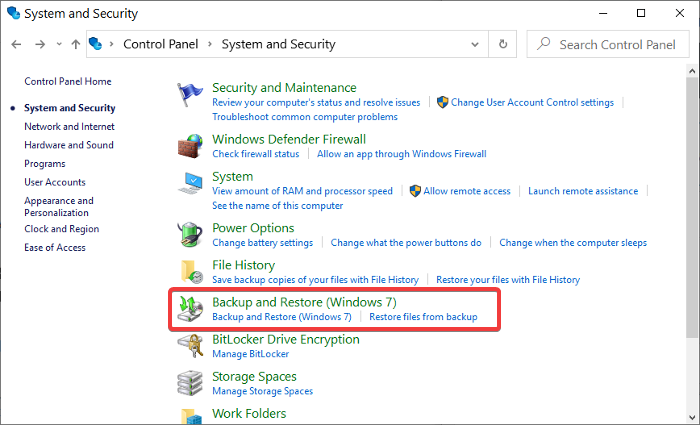
- Ако сте недавно надоградили верзију оперативног система Виндовс или први пут правите резервну копију, кликните на Подесите резервну копију(Set up backup) и пратите упутства на екрану у чаробњаку.
- Ако сте раније направили резервну копију, кликните на опцију Направи резервну копију сада .(Back up now)
- Ако то није ваша прва резервна копија, али желите да направите нову резервну копију, изаберите опцију Креирај нову, пуну резервну копију(Create new, full backup) и пратите кораке на екрану у чаробњаку.
2] Избришите(Delete) датотеку страничне стране из Филе Екплорер -а(File Explorer)
Прво отворите Филе Екплорер(File Explorer) . То можете брзо да урадите притиском на Windows key + E Е.
Кликните на мени Приказ и идите на (View)Опције(Options) .
Уклоните ознаку са поља за потврду Сакриј заштићене датотеке оперативног система (препоручено) .(Hide protected operating system files (Recommended))
У оквиру Скривене датотеке и фасцикле(Hidden files and folders) изаберите опцију Прикажи скривене датотеке, фасцикле и диск јединице и притисните дугме (Show hidden files, folders, and drives)ОК(OK) .
Датотека страница је заштићена системска датотека. Дакле(Hence) , скривено је. Горе наведени кораци вам омогућавају да видите ову датотеку у Виндовс Екплорер-(Windows Explorer) у . Након тога, сада сте спремни да избришете датотеку.
Идите на This PC > Local Disk (C:) .
Овде ћете пронаћи датотеку пагефиле.сис . (pagefile.sys)Кликните десним тастером миша на ову датотеку и притисните Избриши(Delete) .
Због величине датотеке странице(the Page file’s size) , она највероватније неће отићи у корпу за отпатке(Recycle Bin) , већ ће бити потпуно избрисана. Зато је фаза резервне копије важна.
Приметите(Notice) да га Виндовс класификује као системску датотеку(System file) . То значи да је кључно за несметан рад вашег рачунара. Стога вам систем можда неће дозволити да га избришете.
Датотеку страничне странице (пагефиле.сис) можете погледати у Виндовс Екплорер(Windows Explorer) -у , али ако покушате да је избришете, систем може рећи да је користи други програм.
2] Алтернатива: Преместите датотеку за пејџинг на други диск
Уместо да избришете датотеку за пејџинг са свог система, можете да подесите рачунар да креира нову датотеку пагефиле.сис на новој локацији. Ово решење је најпогодније за случајеве у којима имате другачији диск који одговара или надмашује перформансе вашег чврстог диска.
Притисните комбинацију Windows key + I да бисте отворили Подешавања.
Овде идите на System > About . Затим кликните на везу Информације о систему испод области (System info )Повезана подешавања (Related settings ) .
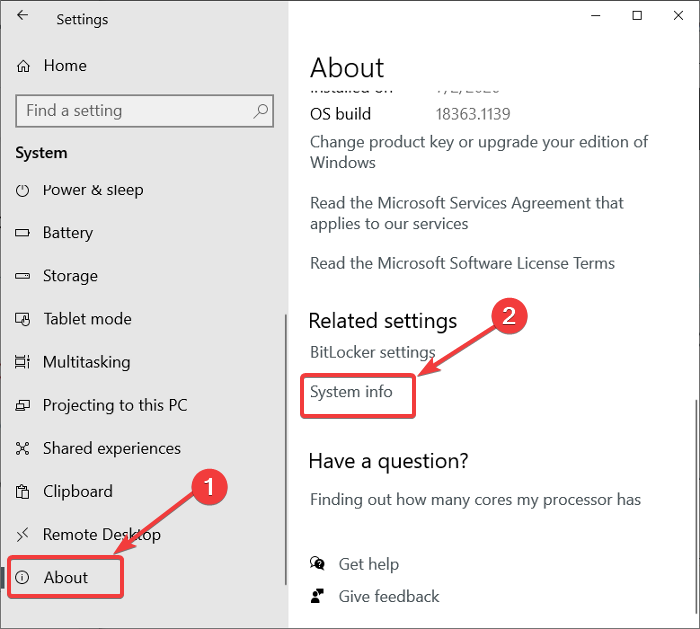
Изаберите опцију Напредне системске поставке(Advanced system settings) на левом окну.
Пређите на картицу Напредно(Advanced) и кликните на дугме Подешавања(Settings) испод области Перформансе (Performance ) .
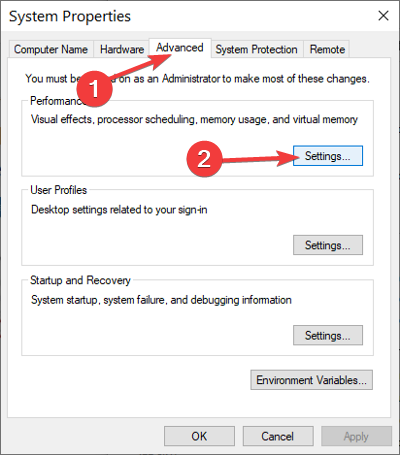
У прозору Перформанце Оптионс(Performance Options) (Опције перформанси ) кликните на картицу Адванцед(Advanced ) (Напредно ) и видећете величину датотеке страничне меморије у одељку Виртуелна(Virtual) меморија. Притисните дугме Промени(Change) овде.
Уклоните ознаку из поља за потврду Аутоматски управљај величином датотеке страничне меморије за све дискове(Automatically manage paging file size for all drives) .
Кликните на Ц: [Систем](C: [System] ) диск, и са овим изабраним, идите доле и изаберите опцију Без датотеке страничне меморије . (No paging file)Притисните дугме Сет(Set) .
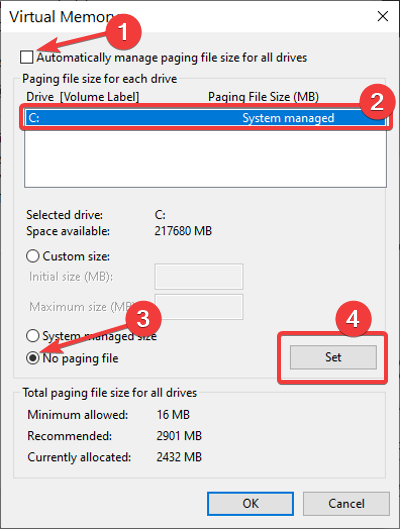
Вратите се на дискове и изаберите волумен на који желите да сачувате датотеку страничне меморије.
Померите се надоле, кликните на величину којом управља систем(System managed size) за диск јединицу и притисните дугме Постави(Set) . На крају, кликните на дугме Да (Yes ) на упиту.
Успешно сте онемогућили датотеку страничне меморије на свом примарном диску. Међутим, не саветујем вам да то радите јер, са онемогућеном датотеком страничне меморије, систем више неће креирати думпове пада ако постоји системска грешка.
Следећи корак је да изаберете диск јединицу на којој желите да сачувате датотеку страничне меморије. На истом екрану кликните на ову диск јединицу и изаберите Величина којом управља систем(System managed size) уместо Без датотеке страничне меморије(No paging file) као што смо урадили за диск Ц.
Притисните дугме Постави(Set) и кликните на Примени(Apply) и Ок(Ok) да бисте затворили, сачували подешавања и затворили прозор.
На крају, поново покрените машину.
Прочитајте(Read) : Како ресетовати виртуелну меморију или датотеку странице у Виндовс -у
Подесите рачунар да брише Пагефиле.сис(Pagefile.sys) при сваком гашењу
Знајући да је датотека странице витална за вашу машину, не желите да покренете рачунар без ње.
Међутим, датотека за пејџинг представља безбедносни ризик јер се преноси чак и након што поново покренете машину. Бољи начин је да подесите ваш рачунарски систем да избрише датотеку страничне стране кад год се искључи(set your computer system to delete the paging file whenever it shuts down) .
Овим методама, ваш рачунар брише датотеку страничног језика сваки пут када је искључите, а при сваком поновном покретању, Виндовс(Windows) креира нову датотеку за пејџинг.
НАПОМЕНА:(NOTE:) Брисање датотеке страничне меморије при сваком гашењу и креирање нове при покретању ће успорити време искључивања и покретања.
When the Clear virtual memory pagefile setting is turned on, when the system shuts down, the computer may take longer to shut down than it usually takes. This behavior occurs because when this policy setting is turned on, the computer must physically write to each page in the pagefile to clear each page. The period of time that it takes for the system to clear the pagefile varies according to the pagefile size, and the disk hardware that is involved.
1] Ултимате Виндовс Твеакер

Преузмите и користите наш бесплатни софтвер Ултимате Виндовс Твеакер(Ultimate Windows Tweaker) да бисте то урадили једним кликом. Видећете поставку у оквиру Customization > File Explorer .
2] Коришћење уређивача регистра
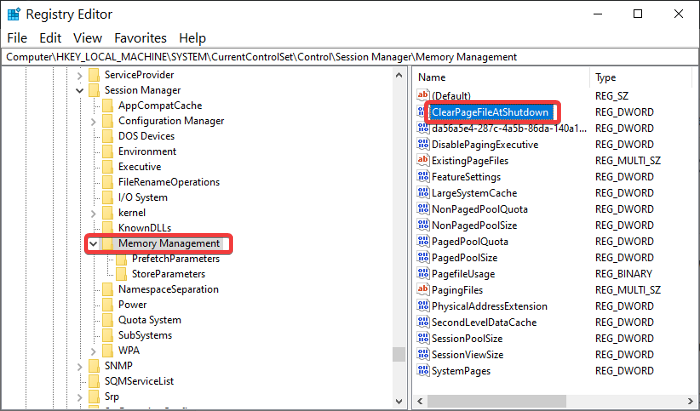
Притисните Windows key + R да бисте отворили дијалог Покрени . (Run)У Покрени(Run) откуцајте Регедит(Regedit) и кликните на ОК(OK) .
У уређивачу регистра(Registry Editor) идите до следеће фасцикле:
HKEY_LOCAL_MACHINE\SYSTEM\CurrentControlSet\Control\Session Manager\Memory Management
У десном окну, двапут кликните на ДВОРД(DWORD) под називом ЦлеарПагеФилеАтСхутдовн(ClearPageFileAtShutdown) и промените податке о вредности(Value data) на 1 . Притисните дугме ОК (OK ) да бисте сачували промене.
НАПОМЕНА:(NOTE: ) Ако не пронађете овај ДВОРД(DWORD) , кликните десним тастером миша на бели простор и креирајте га из New > DWORD (32-bit) Value . Подесите име на ЦлеарПагеФилеАтСхутдовн(ClearPageFileAtShutdown) и податке о вредности на 1 .
Изађите из уређивача регистра(Registry Editor) и поново покрените рачунар.
3] Коришћење уређивача смерница групе
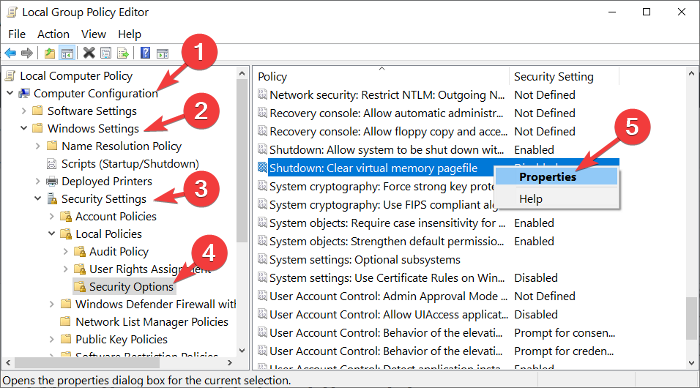
Отворите дијалог Покрени(Run) притиском на комбинацију тастера Windows key + R
Унесите гпедит.мсц(gpedit.msc) у оквир за дијалог Покрени(Run) и притисните ЕНТЕР(ENTER) .
У уређивачу смерница групе проширите Конфигурација рачунара(Computer Configuration) на левом окну.
У оквиру Конфигурација рачунара(Computer Configuration) идите на Windows Settings > Security Settings > Local Policies > Security Options .
У десном окну кликните десним тастером миша на Искључивање: Обриши датотеку странице виртуелне меморије(Shutdown: Clear virtual memory pagefile) и изаберите Својства(Properties) .
У новом прозору изаберите Омогућено(Enabled) и на крају притисните дугме Примени (Apply ) и У реду(OK) да бисте сачували конфигурацију.
Опет(Again) , не могу пренагласити да брисање датотеке страничне меморије може бити штетно за ваш рачунар. Међутим, ако имате добре разлоге за то, урадите то како треба пратећи горњи водич.
Related posts
Како избрисати ПагеФиле.сис при искључивању у оперативном систему Виндовс 11/10
Која је најбоља величина датотеке странице за 64-битне верзије оперативног система Виндовс 11/10?
Како повећати величину датотеке странице или виртуелну меморију у оперативном систему Виндовс 11/10
Прикажи све детаље у дијалогу за потврду брисања датотеке у оперативном систему Виндовс 11/10
Хиберфил.сис, Пагефиле.сис и нова датотека Свапфиле.сис - Виндовс 11/10
Ресетујте ширину окна за навигацију Филе Екплорер на подразумевану вредност у оперативном систему Виндовс 11/10
Оптимизујте, компримујте и смањите величину ПДФ датотеке у оперативном систему Виндовс 11/10
Омогућите, онемогућите оквир за потврду брисања за корпу за отпатке у оперативном систему Виндовс 11/10
Како да укључите или искључите дељење датотека и штампача у оперативном систему Виндовс 11/10
Филе Пицкер УИ Хост ПицкерХост.еке не реагује у Виндовс 11/10
Најбољи бесплатни софтвер за компресију датотека за Виндовс 11/10
Најбољи бесплатни софтвер за универзални прегледач датотека за Виндовс 11/10
Датотека домаћина у оперативном систему Виндовс 11/10: локација, уређивање, закључавање, управљање
Како отворити Филе Екплорер у оперативном систему Виндовс 11/10
Онемогућите безбедносно упозорење за отварање датотеке за датотеку у оперативном систему Виндовс 11/10
Како закачити датотеку или фасциклу у мени Старт у оперативном систему Виндовс 11/10
Како променити дозволе за датотеке и фасцикле у оперативном систему Виндовс 11/10
Бесплатан софтвер за проналажење и уклањање дупликата датотека за Виндовс 11/10
Екплорер++ је одлична алтернатива Филе Екплорер-у у оперативном систему Виндовс 11/10
Поправите покварену асоцијацију ЕКСЕ датотека у оперативном систему Виндовс 11/10
